Halo teman-teman! Apakah kalian sedang mencari cara untuk mengubah tampilan website WordPress kalian?
Template merupakan salah satu fitur yang sangat penting dalam WordPress karena memberikan tampilan visual dan tata letak yang sesuai dengan keinginan kita.
Dengan memasang template yang tepat, kita dapat meningkatkan user experience dan membuat website kita lebih mudah dipahami oleh pengunjung.
Dalam artikel ini, kita akan membahas langkah-langkah yang harus dilakukan untuk memasang template WordPress, serta beberapa tips dan trik yang bisa kita gunakan agar proses instalasi berjalan lancar.
Jadi, jika kalian ingin mengubah tampilan website kalian dengan template baru, simak terus artikel ini ya!
Mengapa Pentingnya Memasang Template WordPress
Template merupakan salah satu fitur yang sangat penting dalam WordPress. Template memberikan tampilan visual dan tata letak yang sesuai dengan keinginan Anda.
Selain itu, template juga dapat mempengaruhi seberapa mudah atau sulitnya navigasi di website Anda. Dengan memasang template yang tepat, Anda dapat meningkatkan user experience dan membuat website Anda lebih mudah dipahami oleh pengunjung.
Apa Saja Yang Dibutuhkan Sebelum Memasang Template
Sebelum memasang template WordPress, ada beberapa hal yang perlu diperhatikan:
- Pastikan Anda telah memiliki akun WordPress yang aktif. Anda perlu login ke halaman admin WordPress untuk memasang template.
- Siapkan file template yang akan Anda pasang. File template bisa didapatkan dari website resmi WordPress atau dari pihak ketiga. Pastikan file template tersebut sesuai dengan versi WordPress yang Anda gunakan.
- Backup website Anda sebelum memasang template baru. Ini akan sangat bermanfaat jika terjadi masalah selama proses instalasi template.
- Siapkan koneksi internet yang stabil. Proses instalasi template membutuhkan koneksi internet yang cukup baik agar tidak terjadi gagal instalasi.
Langkah-langkah Memasang Template WordPress
Cara Mengganti template WordPress secara Otomatis
- Login ke halaman admin WordPress.
Buka browser dan masuk ke alamat website Anda dengan menambahkan “/wp-admin” setelah nama domain. Misalnya, jika nama domain website Anda adalah “contoh.com”, maka alamat halaman admin adalah “contoh.com/wp-admin”. Masukkan username dan password Anda untuk login.
- Masuk ke menu Appearance
Masuk ke menu Appearance > Themes. Setelah login, Anda akan masuk ke dashboard WordPress. Klik menu Appearance di sisi kiri layar, kemudian pilih Themes.
- Klik Add New.
Anda akan masuk ke halaman Themes, di mana Anda bisa melihat daftar template yang terinstall di website Anda. Klik tombol Add New untuk menambahkan template baru.
- Pilih template yang ingin Anda install.
Anda bisa memilih template dari daftar template populer atau mencari template dengan menggunakan kata kunci di kolom search. Setelah menemukan template yang sesuai, klik tombol Install.
- Tunggu sampai proses instalasi selesai.
Proses instalasi template akan memakan waktu sesuai dengan ukuran file template. Pastikan Anda tidak menutup atau refresh halaman selama proses instalasi.
- Aktifkan template.
Setelah proses instalasi selesai, Anda akan dibawa ke halaman Themes. Klik tombol Activate yang terdapat di samping nama template yang baru saja Anda install untuk mengaktifkannya.
Cara Mengganti Tema WordPress secara Manual
Jika kita ingin mengganti tema WordPress kita dengan tema yang lebih baru atau yang lebih sesuai dengan kebutuhan website kita, kita dapat melakukannya secara manual.
Berikut ini adalah langkah-langkah yang harus kita ikuti:
- Download file .zip tema yang kita inginkan.
Kita bisa mencari tema yang sesuai di website resmi WordPress atau di website pihak ketiga. Pastikan file tema tersebut sesuai dengan versi WordPress yang kita gunakan. Misalnya, jika kita menggunakan WordPress versi 5.7, kita harus mencari file tema yang kompatibel dengan versi tersebut.
- Akses menu Appearance
Akses menu Appearance > Themes > Add New dari Dashboard WordPress. Setelah login ke halaman admin WordPress, kita bisa masuk ke menu Appearance di sisi kiri layar, kemudian pilih Themes. Di halaman Themes, kita bisa melihat daftar tema yang terinstall di website kita. Klik tombol Add New untuk menambahkan tema baru.
- Klik tombol Upload Theme.
Setelah masuk ke halaman Add New Themes, kita akan melihat beberapa pilihan untuk menambahkan tema baru. Klik tombol Upload Theme untuk melanjutkan.
- Klik Choose File.
Pilih file .zip tema yang telah kita download sebelumnya dengan mengklik tombol Choose File.
- Klik Install Now.
Setelah memilih file .zip tema, kita bisa klik tombol Install Now untuk memulai proses instalasi. Tunggu sampai proses instalasi selesai.
- Aktifkan tema.
Setelah proses instalasi selesai, kita bisa kembali ke halaman Themes dan mengaktifkan tema baru yang telah kita install dengan mengklik tombol Activate.
Tips dan Trik Memasang Template WordPress
Cari template di luar WordPress jika tidak menemukan yang sesuai.
WordPress memiliki banyak template yang tersedia secara gratis, namun jika Anda tidak menemukan template yang sesuai dengan kebutuhan website Anda, Anda bisa mencari di luar WordPress. Ada banyak website yang menjual atau menyediakan template premium dengan fitur yang lebih lengkap dan desain yang lebih menarik.
Baca dokumentasi template sebelum memasangnya.
Setiap template biasanya dilengkapi dengan dokumentasi yang menjelaskan cara menggunakan dan mengkonfigurasi template tersebut. Baca dokumentasi tersebut sebelum memasang template agar Anda tahu apa saja yang bisa dilakukan dengan template tersebut.
Simpan konfigurasi sebelumnya.
Sebelum memasang template baru, pastikan Anda telah menyimpan konfigurasi yang telah Anda buat sebelumnya. Dengan demikian, Anda tidak akan kehilangan data penting saat memasang template baru. Anda bisa menyimpan konfigurasi dengan cara mengekspor data WordPress Anda di menu Tools > Export.
Pastikan template yang dipilih sesuai dengan kebutuhan website Anda.
Pilihlah template yang sesuai dengan jenis website yang Anda miliki, misalnya template untuk website e-commerce atau blog. Selain itu, pastikan template tersebut memiliki fitur yang Anda butuhkan, seperti widget atau integrasi dengan plugin yang Anda gunakan.
Demikianlah langkah-langkah yang harus dilakukan untuk memasang template WordPress. Ingatlah untuk selalu menyimpan konfigurasi sebelumnya agar tidak kehilangan data penting saat memasang template baru.
Selain itu, pastikan juga untuk membaca dokumentasi template sebelum memasangnya, dan pilihlah template yang sesuai dengan kebutuhan website kita.
Baca juga : Cara Mudah Install Landingpress di WordPress
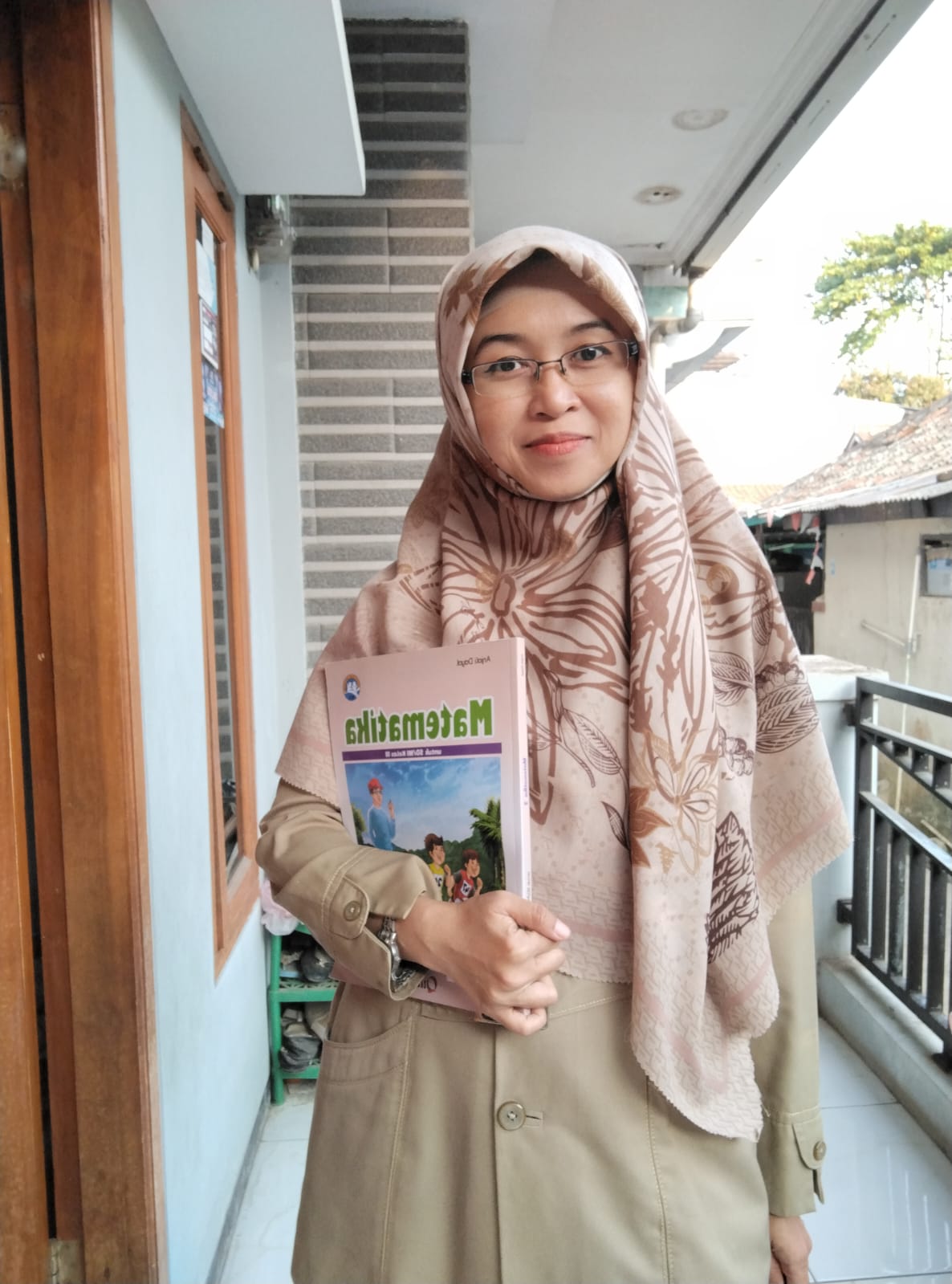
Seorang istri yang sholehah, ibu dari 3 anak yang sabar (belajar sabar dari anak-anak dan suamiya). Paling sering mengucap astagfirullah… you know kenapa ya??!!

